 App Store
App Store
Stöbere im App Store, um Apps und die neuesten Updates für deine Apps zu finden und zu laden.
Die perfekte App finden. Weißt du genau, wonach du suchst? Gib den Namen der App in Spotlight ein und drücke den Zeilenschalter. Die Apps, die du aus dem App Store geladen hast, werden automatisch im Launchpad angezeigt. Du kannst auch nach neuen Safari-Erweiterungen suchen, die dein Surferlebnis verbessern, wenn du in der Seitenleiste auf den Tab „Kategorien“ klickst.
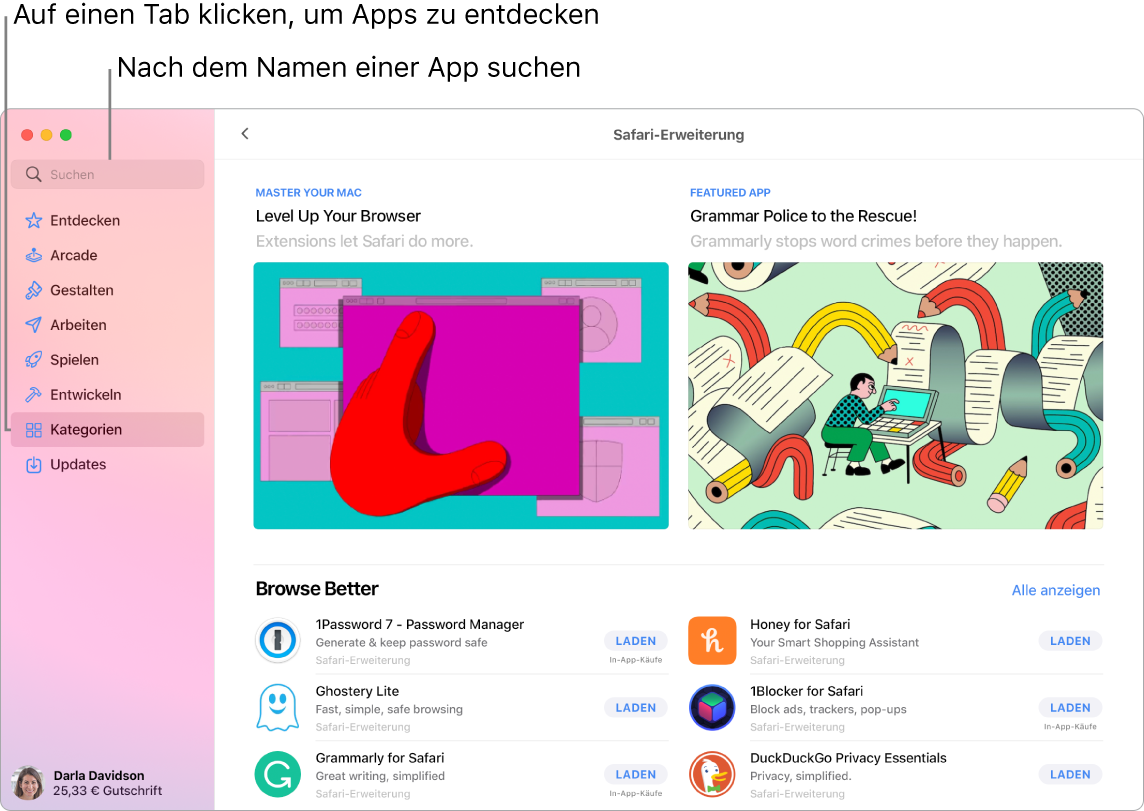
Hinweis: Apple Arcade ist nicht in allen Ländern oder Regionen verfügbar.
Du brauchst nur eine Apple-ID. Melde dich zum Laden von Apps mit deiner Apple-ID an. Wähle „Store“ > „Anmelden“ oder klicke unten in der Seitenleiste auf „Anmelden“. Klicke auf „Anmelden“ und dann auf „Apple-ID erstellen“, wenn du noch keine Apple-ID besitzt. Wenn du bereits eine Apple-ID hast, dich jedoch nicht an das Passwort erinnert kannst, klicke auf „Apple-ID oder Passwort vergessen?“, um es wiederherzustellen. Du musst außerdem einen Account mit Kaufinformationen einrichten, um gebührenpflichtige Apps zu kaufen.
Spielen. Klicke auf den Tab „Arcade“, um zu erfahren, wie du Apple Arcade abonnierst, um Spiele zu entdecken, um Spiele zu finden, die deine Game Center-Freunde spielen, um den Fortschritt bei deinen Erfolgen zu sehen und vieles mehr. Weitere Informationen findest du unter Abonnieren von Apple Arcade im App Store auf dem Mac, Apple Arcade und Spielen von Computerspielen auf dem Mac.
Neueste Updates holen. Wenn das App Store-Symbol im Dock markiert ist, sind Aktualisierungen verfügbar. Klicke auf das Symbol, um den App Store zu öffnen. Klicke anschließend in der Seitenleiste auf „Updates“.
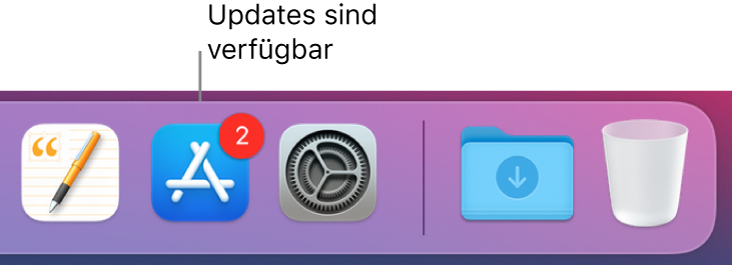
Weitere Infos. Weitere Informationen findest du unter App Store – Benutzerhandbuch.
